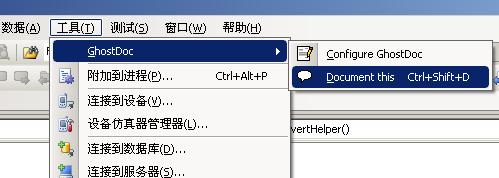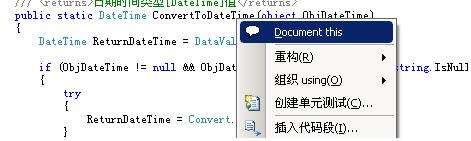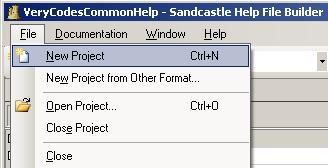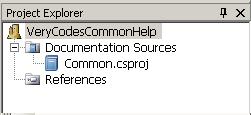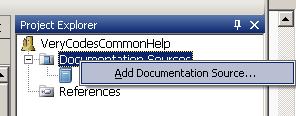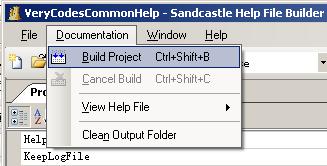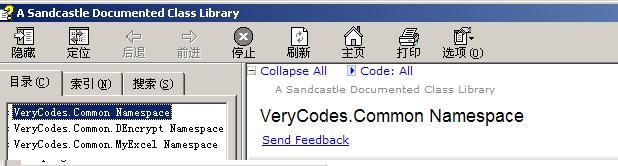1、给方法和类添加XML注释
可以手动添加,具体规则可以看MSDN:http://msdn.microsoft.com/zh-cn/library/b2s063f7(VS.80).aspx
这里介绍一个工具,可以帮助生成注释,下载地址:http://submain.com/products/ghostdoc.aspx
安装ghostdoc后,可以在右键和工具菜单中找到它:
把鼠标放到一个方法或类的里边,点击右键,”document this”,就会自动添加注释了,注释是英文的,你可以改成更符合你想法的。
2、安装Sandcastle 和Sandcastle Help File Builder
下载地址:
http://sandcastle.codeplex.com/
关闭打开的Visual Studio,安装上边的两个文件。
3、设置要提取注释的项目
在项目上右键打开项目属性,找到“生成”选项卡,勾选“XML文档文件”。
重新生成项目。
4、使用Sandcastle Help File Builder
运行Sandcastle Help File Builder,新建一个项目:
在界面右侧的Project Explorer中,可以看到建立的项目:
在Documentation Sources上点右键添加Documentation Source:
选择项目文件即可:
配置项目属性:
(1).NET版本和帮助文件的格式
这里帮助文件的格式是:HtmlHelp1,需要先下载这个程序。
下载地址:http://msdn.microsoft.com/en-us/library/ms669985(VS.85).aspx
其它格式,也需要相关程序才可以运行,如果没有,自己找找下载地址。
(2)设置文档标题、名称、与语言
(3)设置HtmlHelp1的安装路径、输出文档路径、SandcastlePath的路径
其它属性不再详述,可以自己试试,找找资料。
最后:Build Project就行了。
等待几分钟,去输出目录看看,一个chm文件生成了:
如果没有生成,看看生成日志是什么原因。
已知的一个错误:
BUILDASSEMBLER : error : CopyFromIndexComponent: The indexed document ‘C:\Program Files\Reference Assemblies\Microsoft\Framework\v3.0\zh-CN\PresentationCore.xml’ is not a valid XML document. The error message is: “.”(十六进制值 0×00)是无效的字符。 行 20465,位置 5。
安装非英文版VS 2008 SP1导致的问题,到这里下载补丁:VS90SP1-KB957507-v2-CHS-x86.exe
http://code.msdn.microsoft.com/KB957507/Release/ProjectReleases.aspx?ReleaseId=1854
安装更新,这个问题就不会存在了。
这篇文章就介绍到这里,备忘,并方便大家快速上手。